
今回は、折りたたんで運べる「iClever折り畳みキーボード」をレビューします。
持ち運びにも便利ですし、iPhoneやAndroid・タブレットなどをPCのようにタイピングで入力できるのでぜひチェックしてみてください。
もくじ
はじめに
今回レビューする「iClever 折り畳みキーボード」がこちら!
見た目で分かる通り、真ん中から2つ折りにできるタイプのキーボードなんです。
iClever 折り畳みキーボードのオススメポイント!
- 2つ折りで持ち運びに最適
- US配列の折り畳みキーボード
- マグネットでくっつく
- 開いたらすぐペアリング
- 畳めばスリープ
- Bluetooth接続
- 充電タイプ
- エルゴノミクスキーボード
- パンタグラフでタイピングしやすい
- ペアリングは超簡単
- 軽い
Bluetoothで接続するので、スマホ・タブレットで使えるのもオススメポイントの一つ。
配送状態・付属品
さっそく、iCleverの折り畳みキーボードを開封してみましょう!

付属品は
- キーボード本体
- MicroUSBケーブル
- 取扱説明書
- 保証書
というシンプルな内容になっていました。
MicroUSBケーブルは充電にも利用します。
配列はUS
iCleverの折り畳みキーボードは「US配列」になっています。
そのため、普段JIS配列を使っている人は「慣れ」が必要になるので、注意してください。
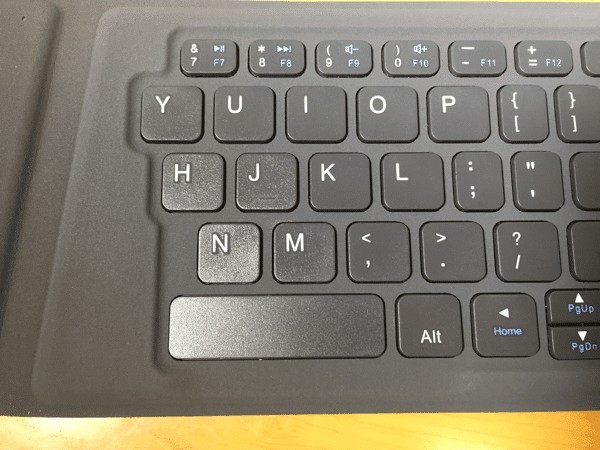
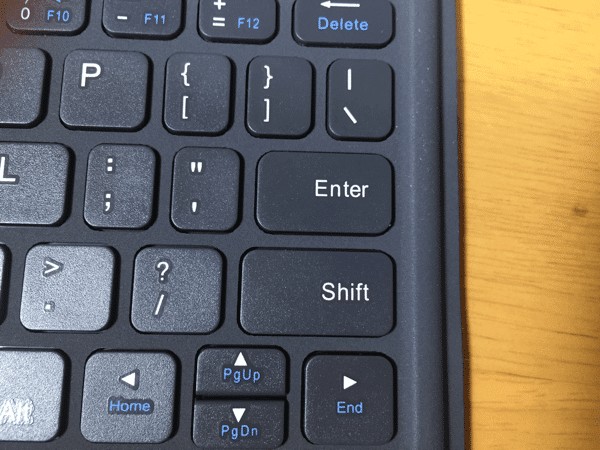
US配列は、キーの位置や「エンターキーのサイズ」が変わっていますよね。
私自身、昔はJIS配列を使っていたのですが、US配列を使って以降ずっとUS配列のキーボードを使っているぐらい気に入っています。
疲れにくいエルゴノミクスキーボード
iCleverのキーボードを見ると、ちょっとだけ斜めになっているのが分かるかと思います。

このように、手首の形に合わせて作られているキーボードなどは「エルゴノミクス(人間工学)キーボード」と呼ばれています。
エルゴノミクスキーボードの利点は、何と言っても「疲れにくい」ってこと。
過去にMicrosoftのエルゴノミクスキーボードもレビューしているのですが、確かに疲れにくいと実感できました。
特殊配列
iClever 折り畳みキーボードは、2つに分かれている「分離」タイプのキーボードでした。
そのため、いくつかのキーは「右手と左手」どっちで操作するかが決まってきます。
例えば、「Bキー」や「6キー」は左手で操作。
スペースキーは、左右の両方についていたので、どちらでもOK!というように、これまで右手で「Bキーや6キー」をタイピングしていた方は矯正が必要です。
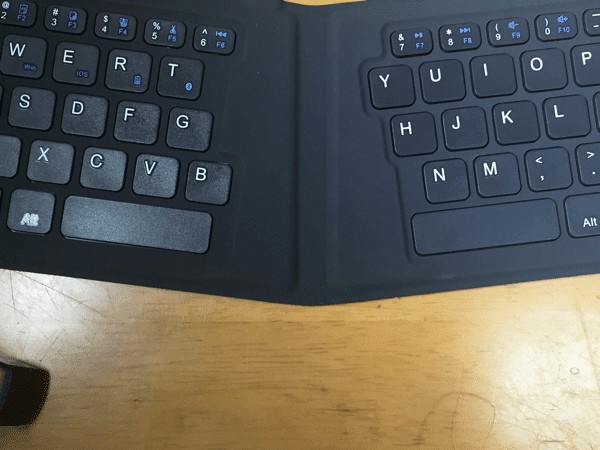
私も、Bキーを右手で入力していたのですが、使っていくうちに慣れることができました。
接続はBluetooth
iCleverの折り畳みキーボードは「Bluetooth」で接続するため、より持ち運びが便利になっています。
しかも、iPhoneやAndroidなどでのペアリングも超簡単なんです。
Bluetooth機器の技適に関しては各自ご確認の上、自己責任でお願いします。
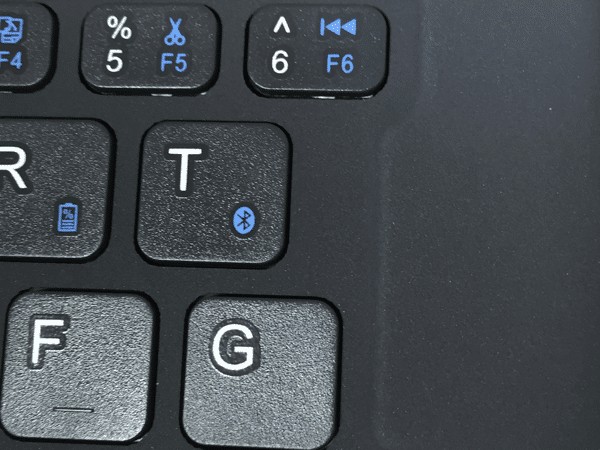
ペアリングしたい時は「fnキーを押しながらBluetoothボタン(T)」を押すだけ!
接続する端末に、キーボードが表示されるので選択すればペアリングできました。
また、iOS用やAndroid用などの設定もあり、設定すればそれぞれに最適化されたショートカットを利用できるようになります。
充電はMicroUSB
iClever 折り畳みキーボードは「MicroUSBケーブル」で充電します。

よく使われているケーブルなので代用も効きますし、持ち運びにも適しています。
重量
iCleverの折り畳みキーボードは「持ち運び」に適したアイテムなので、本体の重量が重かったら扱いにくいですよね。
その点、iClever キーボードの重量は「約168g」しかありません。

iPhoneよりちょっと重いくらい。
カバンに入れていても、ほとんど重さを感じませんでした。
軽くて扱いやすいキーボードを探している方にオススメ!
折り畳み&スリープ可能
iClever 折り畳みキーボードの良さは、なんといっても「折り畳み」ですよね。
真ん中から2つ折りににできるんです。

また「マグネット」でくっつくので、カバンの中で開いてたというようなこともありません。

さらに、キーボードを畳むことで、自動的に「スリープ状態」になるんです。
使わないときは、キーボードを畳んでおけば充電を使わないので、いざ使いたいときに充電が切れていた!なんてこともありません。
開けばペアリング
さらに、iCleverの折り畳みキーボードは、開くだけで接続(ペアリング)されます。
すでにペアリングしている端末があれば、キーボードを開くとすぐに入力可能になるんです。

ちょっとしたメモを取りたいときにも、すぐタイピングできるのが良いですね。
360°まで開ける
iCleverのキーボードは「約360°」まで開くことができます。
折り畳みキーボードというと、カバンの中などで開きすぎて折れてしまう可能性がありますが、その点も安心、どこまで開いてもキーボードが折れる心配はありません。
ただし、360°まで回転させた状態で入力することは不可。

マグネットが張り付いた時点でスリープに入るので、半分だけにして「左手キーボード」のような使い方はできません。

下は平面じゃないとダメ
iCleverの折り畳みキーボードは、360°開閉できると紹介しましたよね。
そのため、下が平じゃないとキーボードをまっすぐ置けません。

試しにベッドの上で使ってみたのですが、タイピングしたときに高さがずれてしまい、タイプミスにつながりました。
基本的に、ある程度平らな場所に置く必要があるので注意してください。
足の上において利用するのは大丈夫でした。
質感はマットなレザー調
iClever 折り畳みキーボードは「マット」な感じのレザー調になっています。
カバンの中でタブレットと一緒に入れておいても、他製品に傷がつくことはありません。
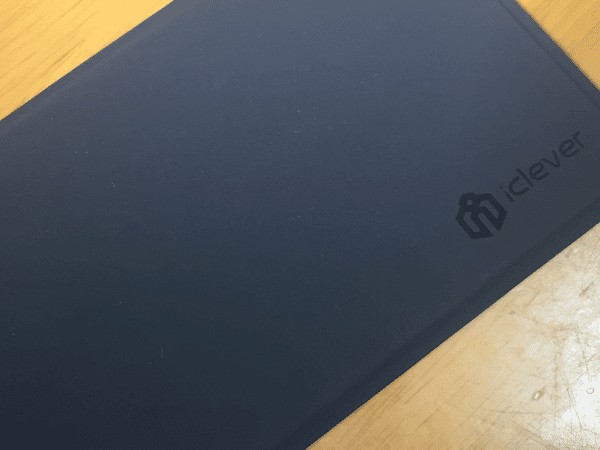
柔らかい素材なので、開閉も簡単でした。
また、机のようなツルツルした場所においても、タイピング時にキーボードが動いてしまうというようなことも発生しにくいです。
タイピングしやすい
iCleverの折り畳みキーボードでタイピングをしてみて思ったのが、超入力しやすい!ということでした。
以下の画像を見ると分かるのですが、キー同士が離れているんですよね。
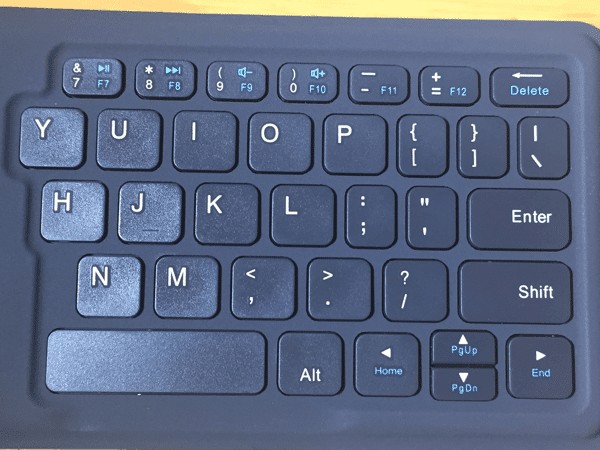
そのため、キーを2つ同時に押してしまったり、キーを見失ってしまうことも少ないです。
パンタグラフキーボード
折り畳みキーボードによくあるのが「シリコン製」
iCleverのキー部分は「プラスチック」でできているので、カチッというような「押した感」がしっかりあるキーボードです。

キー同士が離れているだけでなく、パンタグラフキーボードでタイピングにストレスを感じませんでした。
部分的に押しづらいキーも有り
先ほど、「タイピングしやすい!」と紹介しましたが、部分的に「反応しにくいキー」があるんですよね。
スペースキーやエンターキーなど、横に長いキーは反応しないことがあります。

キーの端をタイピングしてしまうと、キーが押しきれないため反応しません。
真ん中をタイピングするか、気持ち強めにタイピングすることで対応できましたが、少し慣れが必要でした。
まとめ
今回紹介したiClever 折り畳みキーボードは、2つ折りになったりキー入力しやすかったりと「持ち運びに最適」なBluetoothキーボードだと感じました。
持ち運ぶ系のキーボードはタイピングしにくいものが多いのですが、これなら快適にタイピングできると思います。
ぜひ購入検討してみてください。
ではまた。
























































